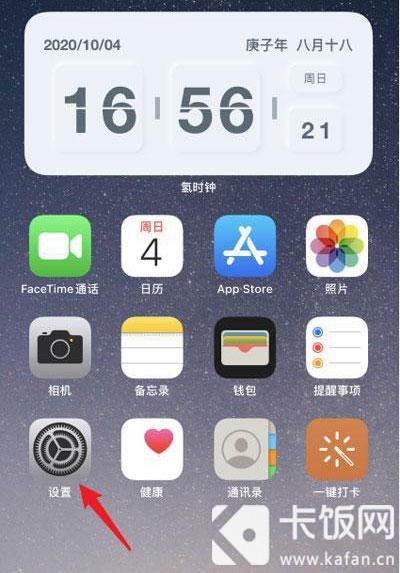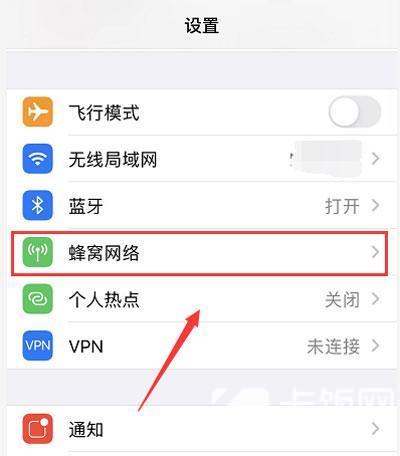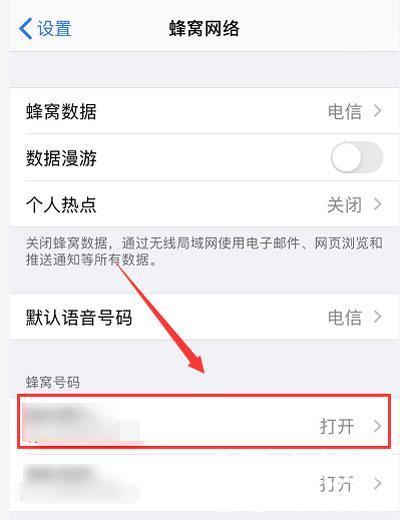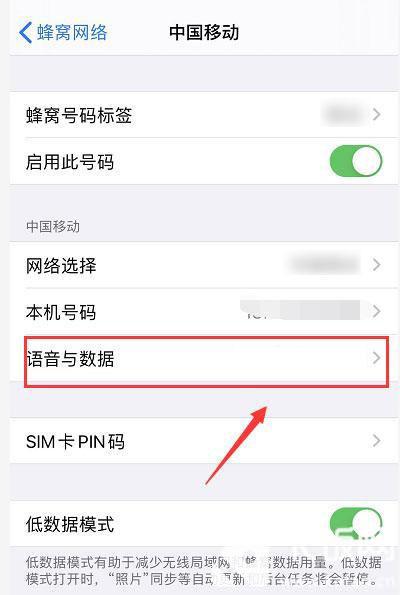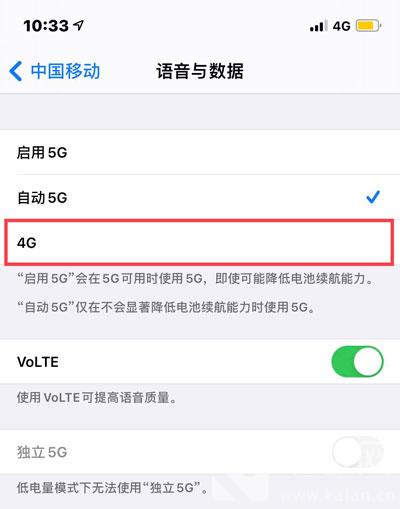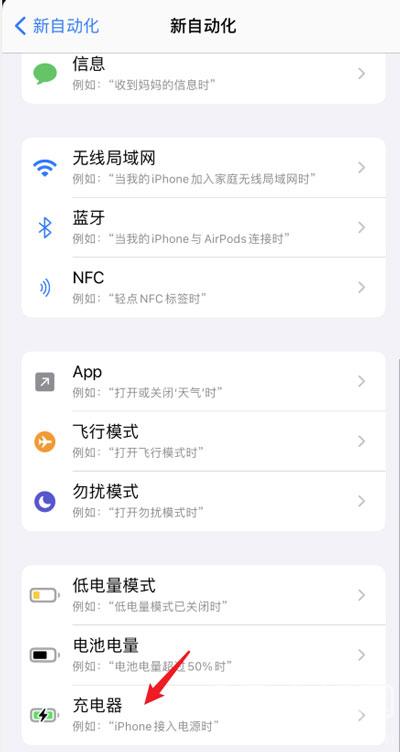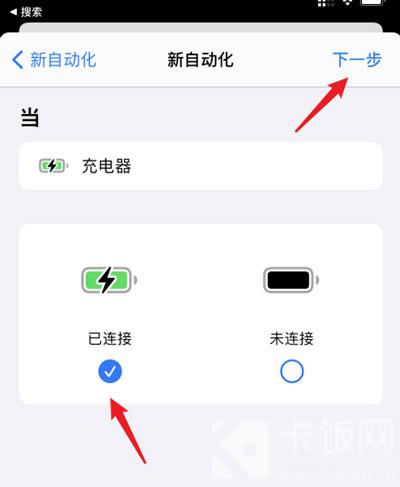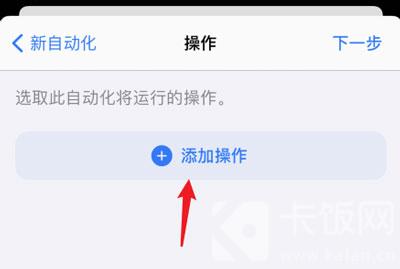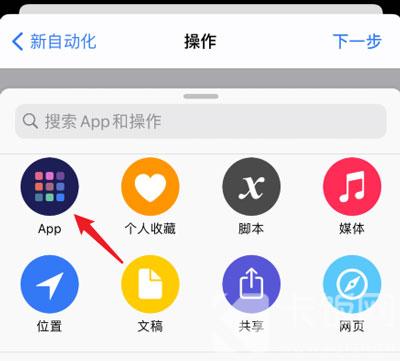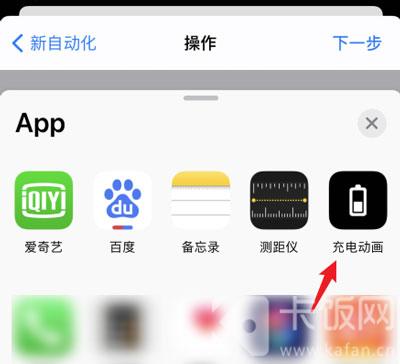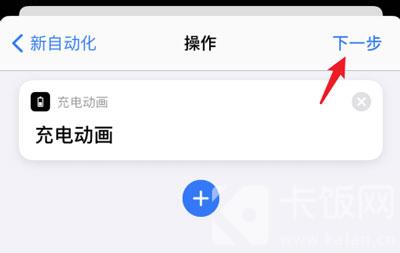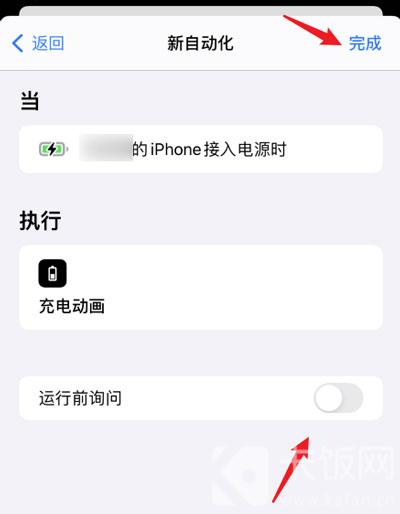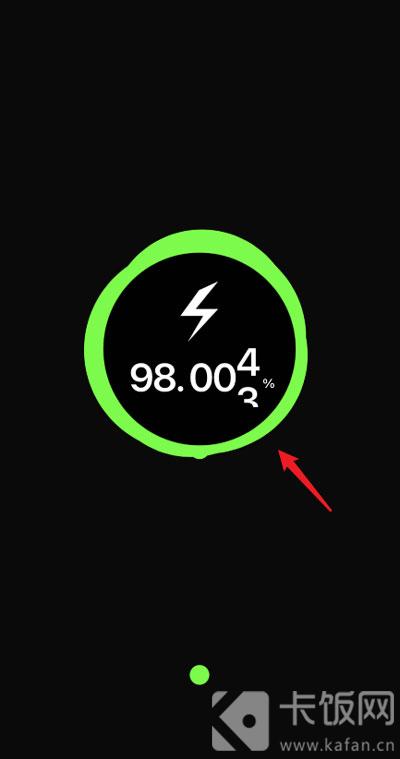苹果12充电动画怎么设置
|
苹果12充电动画怎么设置?在前不久,手机充电提示音非常火热,很多用户都在设置自己的充电提示音,那你知道手机充电动画怎么设置吗,IPhone12手机怎么设置充电动画,苹果12充电动画怎么设置,下面就和小编一起来看看吧! 1、首先在IPhone 12手机上下载一款【充电动画】App,然后打开该App,充电动画需要通过app和快捷指令实现; 2、打开充电动画软件后,点击选择【更换充电动画】设置; 3、然后在提供的充电动画中,选择一个自己喜欢的充电动画,观看一段视频解锁动画; 4、选择充电动画之后,需要使用【快捷指令】App执行充电动画,点击右上角的【+】按钮; 5、随后选择上方的【创建个人自动化】一项选项,创建新的快捷指令; 6、进入创建类型选择页面后,往上滑动找到最下方的【充电器】; 7、选择充电器接入的状态为【已连接】,连接充电器就显示充电动画; 8、点击【添加操作】选项; 9、选择执行的操作为【APP】,插入充电器就打开app; 10、在app选择页面中,选择刚开始下载并设置号的【充电动画】App; 11、选择好了之后,点击右上角的【下一步】执行下一步操作; 12、建议大家关闭【运行前询问】开关,然后再点击【完成】; 13、最后,将充电器插入手机,进入充电状态之后,就可以看到充电动画啦; 以上就是苹果12充电动画怎么设置的全部内容了,希望以上内容对您有所帮助! |